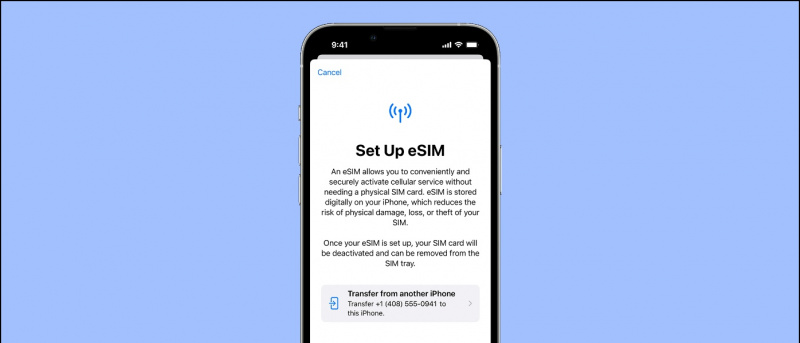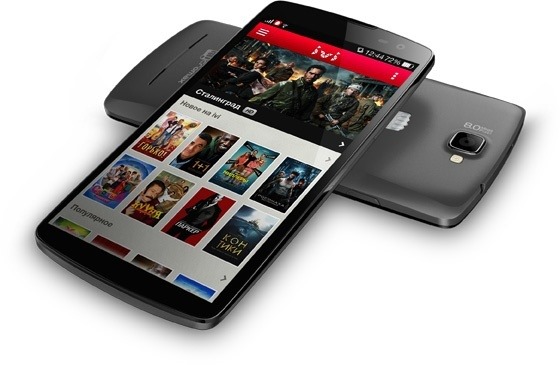Joskus sinun täytyy mennä yksityiseen selaamiseen Chromessa, mutta et saa joitain ominaisuuksia sen kanssa. Esimerkiksi Google Chrome ei suorita laajennuksia incognito-tilassa. Joten jos haluat selata jotain yksityisesti, mutta haluat myös käyttää laajennusta parempaan selauskokemukseen, voit ottaa sen käyttöön Chrome-asetuksissa. Tässä kerromme sinulle, kuinka voit ottaa laajennukset käyttöön Chromen incognito-tilassa.
Lue myös | Chrome-laajennusten asentaminen Androidiin
Ota laajennus käyttöön Chromen incognito-tilassa
Sisällysluettelo
1] Avaa ensin Chrome ja napsauta työkalupalkin palapelin kuvaketta (laajennuskuvake) ja napsauta valikosta Hallitse laajennuksia.
Android eri ilmoitusäänet eri sovelluksille

2] Jos et näe palapelikuvaketta, napsauta kolmen pisteen valikkoa, etsi Lisää työkaluja ja valitse sitten Laajennukset.
3] Etsi Laajennukset-välilehdeltä laajennus, jonka haluat ottaa käyttöön incognito-tilassa, ja napsauta sen alla olevaa 'Tiedot' -painiketta.

4] Etsi tietosivulta 'Salli incognito' -vaihtoehto ja ota käyttöön sen vieressä oleva kytkin.

5] Jos haluat ottaa käyttöön muita laajennuksia, noudata samaa prosessia kullekin erikseen.
6] Kun olet ottanut kaikki tarvittavat laajennukset käyttöön, sulje välilehti.
kuinka asentaa tunnistamattomia sovelluksia Maciin
Se siitä! Voit käyttää Chrome-laajennuksia incognito-tilassa.
Kuinka incognito-tila suojaa yksityisyyttäsi?
Katsotaan, mitä Chromen incognito-tila voi tehdä laajennuksillesi.
Mitä incognito-tila voi tehdä
- Tietojasi ei tallenneta laitteellesi tai Google-tilisi selaustoimintaan. Jos kuitenkin ostat jotain verkosta, sivusto pitää kirjaa.
- Google tyhjentää tietyn istunnon sivustotiedot ja evästeet, kun suljet incognito-tilan, ja verkkosivustot, mukaan lukien Google, eivät tiedä käyttävänsi incognito-tilaa.
- Mutta jos haet laajennusta Chromessa, se voi tallentaa tietosi.
Lue myös | Poista tietojen käyttöoikeus Chrome-laajennuksista, kiinnitä / irrota osoiteriviltä
Mitä incognito-tila ei voi tehdä
- Se ei voi estää verkkosivustoja tallentamasta toimintaa, jos kirjaudut sisään kyseiselle sivustolle.
- Se ei myöskään voi estää vierailemiasi verkkosivustoja, koulua, työnantajaa tai Internet-palveluntarjoajaa löytämään osoitteesi ja toimintasi.
- Verkkosivustot voivat myös näyttää sinulle mainoksia incognito-aktiviteettisi perusteella. Et kuitenkaan näe näitä mainoksia, kun suljet istunnon.
Näin voit ottaa laajennukset käyttöön Chromen incognito-tilassa. Jos sinulla on muita Chromeen liittyviä kysymyksiä, kysy meiltä alla olevissa kommenteissa!
Facebook-kommentitVoit myös seurata meitä saadaksesi lisää vinkkejä osoitteessa Google Uutiset tai liity mukaan pikaviesteihin, älypuhelimiin ja laitteisiin GadgetsToUse Telegram Group tai uusimmat arvostelut tilaa GadgetitKäytä Youtube-kanavaa.